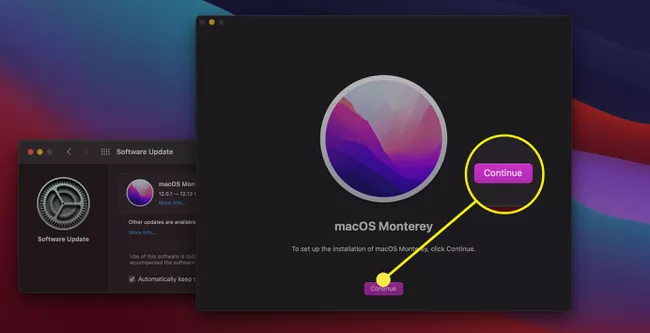Artikel berikut ini akan memandu Anda untuk melakukan upgrade macOS Monterey dan cara menginstalnya di Mac atau MacBook Anda, termasuk beberapa tips mengatasi macOS Monterey tidak dapat diinstal di komputer Anda.
Daftar Isi
Cara Upgrade macOS Monterey
1. Download macOS Monterey
MacOS Monterey adalah update gratis untuk siapa saja yang memiliki komputer yang memenuhi syarat, ada dua cara untuk mendapatkan upgrade:
- Klik Menu Apple dan pilih System Preferences > Software Update. Jika update software tersedia, Anda dapat mengklik Upgrade Now untuk memulai proses download dan instalasi.
- Atau, Anda dapat mendownload masOS Monterey dari Mac App Store
Terlepas dari bagaimana Anda mendapatkan upgrade terbaru, setelah Anda memulai proses download, Apple secara otomatis memandu Anda untuk melakukan download dan instalasi macOS.
2. Cara Install macOS Monterey
Proses instalasi macOS Monterey sangat mudah. Setelah Anda menemukan update file dan klik Upgrade now, file tersebut akan memulai proses download dan instalasi. Setelah beberapa menit, Anda akan mulai melihat petunjuk yang memandu Anda melakukan instalasi.
Pertimbangkan untuk membackup Mac Anda sebelum memulai proses instalasi. Dengan cara ini, jika ada yang salah dengan instalasi Anda, Anda akan memiliki salinan cadangan data untuk menginstal ulang sehingga data Anda tetap aman.
- Beberapa menit setelah Anda mengeklik Upgrade Now, Anda akan melihat perintah instalasi. Klik Continue untuk memulai proses instalasi.
- Kemudian Anda diminta untuk mengakui dan menyetujui perjanjian lisensi pengguna. Baca informasi yang diberikan dan klik Agree dan kemudian klik Agree lagi.
- Layar berikutnya mengonfirmasi di mana Anda ingin menginstal macOS Monterey. Pastikan drive yang benar dipilih dan klik Continue.
- Anda akan diminta untuk memasukkan kredensial Apple Anda untuk melanjutkan proses instalasi. Masukkan mereka dan klik Unlock.
- Proses instalasi akan dimulai. Mungkin perlu beberapa saat untuk mendownload dan menginstal file, tergantung pada kecepatan koneksi internet Anda dan seberapa banyak ruang yang tersedia di komputer Anda.
Setelah instalasi selesai, Anda akan diminta untuk me-restart komputer untuk menyelesaikan proses penginstalan. Setelah Anda me-restart komputer, Anda dapat menjalankan macOS Monterey.
3. Cara Mengatasi macOS Monterey Tidak Dapat Diinstal
Jika Anda mengalami masalah saat menginstal macOS Monterey, ada beberapa masalah yang mungkin Anda hadapi:
- Mac Anda mungkin tidak kompatibel. Kompatibilitas adalah salah satu alasan paling umum macOS Monterey tidak dapat diinstal di komputer Anda. Apple memiliki daftar rinci sistem yang kompatibel dengan macOS Monterey .
- Mac mungkin tidak memiliki cukup sisa penyimpanan. Jika penyimpanan Mac Anda mendekati kapasitas, Anda mungkin tidak memiliki cukup ruang untuk file instalasi. Jika demikian, Anda tidak dapat menginstal macOS Monterey.
- File installer macOS rusak. Sejumlah masalah dapat merusak file instalasi Anda. Coba hapus file download macOS Monterey dan download versi terbaru. Kemudian ulangi lagi proses instalasi macOS Monterey.